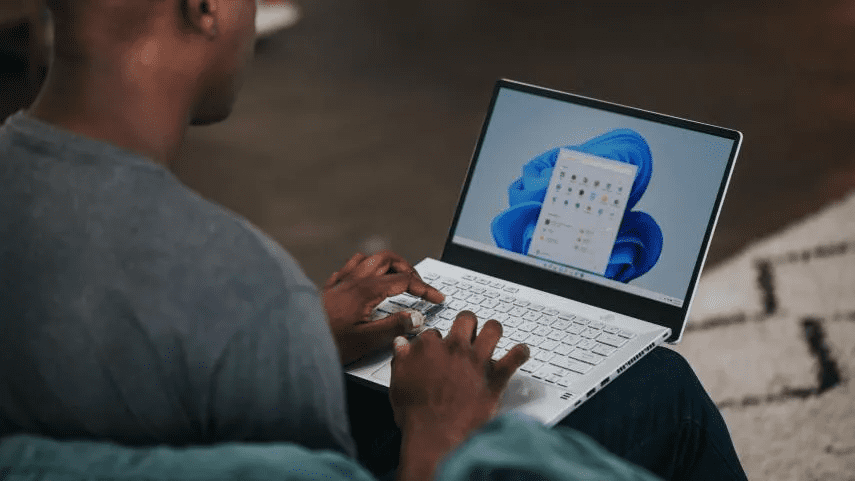
Windows 11 está repleto de funciones que muchos usuarios ni siquiera saben que existen. Mientras que las características más destacadas de Windows 11 son las más utilizadas, como el escritorio, la barra de tareas o el menú Inicio, otras están ocultas dentro del sistema operativo.
Solo explorando Windows 11 más a fondo se pueden descubrir sus características ocultas. Hoy te vamos a explicar cómo se activan estas funciones ocultad y, lo más importante, cuáles son las más útiles.
También tienes que tener en cuenta que no son las únicas que hay, sino que tenemos una gran cantidad de funciones ocultas que dependerán de tu nivel como usuario y de tu trabajo diario para que te sean más o menos útiles.
Sin más dilación, esto es todo lo que debes saber sobre las funciones ocultas del sistema operativo de Microsoft, el cual salió muy verde en octubre de 2021, pero que hoy día presenta una de las mejores opciones del mercado.
-¿Cómo podemos activar las funciones ocultas de Windows 11?
Aquí no podemos dar una respuesta única, ya que cada una de estas acciones requieren que usemos un comando específico o que tiremos de buscador. En nuestra experiencia, no hay nada como escribir la aplicación que queremos usar en el buscador de Windows 11, funciona realmente bien.
Quitando este truco, los comandos siempre han sido una parte indispensable del sistema operativo de Microsoft, y como tal hemos hecho un montón de reportajes y artículos donde recopilamos los mejores para usar en el día a día. Un buen comando puede salvarte en un momento de apuro.
-¿Qué funciones ocultas encontramos en Windows 11?
1. Visor XPS: XPS (XML Paper Specification) es un formato de archivo para documentos digitales similar a PDF. Windows 11 incluye una función opcional de Visor de XPS con la que se pueden abrir y ver archivos XPS.
Sin embargo, la función no está activada por defecto. Así es como se puede habilitar y abrir el Visor de XPS en Windows 11:
1º) Pulsa el botón que abre el menú Inicio de Windows 11; 2º) Haz clic en el cuadro; 3º) Escribe aquí para buscar en el menú Inicio e introduzca allí la palabra clave características opcionales; 4º) Selecciona el resultado de la búsqueda de características opcionales. A continuación, pulse el botón azul Ver características para que aparezca un cuadro de búsqueda. Con esto ya tendríamos activada esta función oculta.
2. Administrador del portapapeles: Windows 11 tiene una función muy útil de gestión del portapapeles que muestra el historial de elementos copiados. Incorpora opciones para añadir emojis, símbolos y kaomoji a los documentos.
Sin embargo, al igual que el visor de XPS, la función del historial del portapapeles debe ser habilitada como se indica en nuestra guía sobre cómo utilizar el administrador del portapapeles. Una vez activada, la única forma de abrir el gestor del portapapeles es pulsando la tecla de acceso rápido Win + V.
3. Historial de archivos: El historial de archivos es una función de Windows que hace una copia de seguridad automática de los archivos en dispositivos de almacenamiento externos cuando está activada. Aunque esa característica no es un secreto especialmente grande, ha desaparecido de la aplicación de Configuración de Windows 11. Por lo tanto, el Historial de Archivos ahora solo es accesible dentro del Panel de Control, que aparentemente Microsoft hace todo lo posible por ocultar a los usuarios.
4. Grabador de acciones de usuario: Esta es una pequeña, preinstalada y relativamente desconocida aplicación de Windows que registra las acciones de los usuarios con presentaciones de imágenes.
Cada paso grabado se captura automáticamente con una captura de pantalla que se muestra en una presentación de diapositivas. Los usuarios pueden mostrar sus pases de diapositivas grabados con la Grabadora de Pasos a los servicios de soporte de software.
5. Escritura por voz: La función de escritura por voz de Windows 11 permite a los usuarios introducir texto hablando por el micrófono. Para utilizarla, es necesario tener el micrófono del PC activado.
La única forma de activar la función de escritura por voz es pulsando la tecla de acceso directo Win + H. Nuestra guía sobre cómo iniciar la escritura por voz en Windows 11 ofrece todos los detalles sobre cómo utilizar esa característica oculta.
6. El solucionador de problemas de hardware y dispositivos: Es sorprendente que el solucionador de problemas de hardware y dispositivos para resolver problemas generales relacionados con el hardware ya no esté disponible en la aplicación de Configuración de Windows 11. El sistema operativo de Microsoft, Windows 11, es mucho más de lo que vemos a simple vista. Dedícale un rato, explora, descubre, verás que merece la pena.